Actualizado a: 19 de enero de 2024
Tearing, ¿qué es, qué tipos hay y cómo podemos quitarlo? A lo largo de nuestra vida como jugadores, y aquí hablamos en primera persona al ser algo que nos ha podido suceder a todos en algún momento, hemos sufrido todo tipo de complicaciones mientras disfrutábamos de uno de nuestros pasatiempos preferidos: los videojuegos. En muchos casos, debido a lo sencillo que resulta encender una consola y empezar a jugar, nos hemos ‘limitado’ a disfrutar de las bondades que Xbox, PlayStation, Nintendo, etc. nos ofrecían.
No obstante, y desde hace muchos años, el mercado de los ordenadores irrumpió con la fuerza de una magna tormenta para decirnos que había otra manera de jugar. Ahí ganamos muchísimo, pero también nos enfrentamos a una serie de errores que jamás habíamos visto con anterioridad. En muchos casos, ni sabíamos cómo enfrentarnos a ellos. Uno de los más frecuentes, por desgracia, adquirió nombre propio: tearing.
Qué es el tearing

No obstante, cabría preguntarse qué es el tearing. Si realizamos una traducción tirando a lo simple, podríamos entender tearing como «desgarre» o «rasgado», algo que define bastante bien este tipo de errores. En la imagen anterior os ofrecemos un ejemplo de cómo luciría en un videojuego, aunque os advertimos de que es una imagen editada. Es decir, que en este ejemplo de Hogwarts Legacy no sufrimos tearing en realidad, pero lo hemos querido mostrar para que podáis ver cómo luce.
Dicho esto, cabría preguntarse por qué ocurre. Ahora que ya sabemos qué y cómo es, toca explicar por qué sucede. La respuesta es simple: por una desincronización. En algunos momentos es posible que nuestra GPU (o el monitor) sea incapaz de procesar de manera adecuada los datos que les proporciona el juego, lo que produce un error de visualización; la imagen se descuadra.
Es algo bastante molesto que, en muchos casos, puede convertirse en algo realmente frecuente si no se aborda de la manera adecuada. Por suerte, en la mayoría de los casos es bastante fácil de aplicar, aunque nunca es del agrado de nadie. ¿Y esto por qué? Pues porque en muchos casos supone reducir la calidad gráfica del juego en cuestión, siendo este uno de los principales causantes de la aparición de los «desgarros».
Cómo reducir o eliminar el tearing
Llegados a este punto queda poco más que explorar los diferentes métodos de los que disponemos para reducir o eliminar por completo su presencia. ¿Son métodos perfectos? No, puesto que en muchos casos están limitados por las capacidades de nuestra GPU y otros componentes relacionados con el rendimiento gaming. Dicho esto, sí que tenemos diferentes sistemas para combatirlo. Algunos suponen un gasto adicional mientras que otros son completamente gratuitos.
No obstante, debéis tener en cuenta o siguiente: si no conseguís eliminarlo siguiendo uno de los siguientes pasos, es posible que el origen del tearing sea diferente, ya que se puede deber a diversos motivos. Os recomendamos que los vayáis probando poco a poco según qué juegos para terminar, por qué os pasa a vosotros y cómo podéis arreglarlo. Por supuesto, lo ideal es tirar primero de aquellos que no supongan gasto alguno.
Reducir la resolución y/o la calidad gráfica del juego

Primera solución posible. Suele ser bastante efectiva, ya que reducir la resolución o apostar por una calidad gráfica reducida ayuda a que la GPU procese la información de manera más efectiva y veloz. Al hacerlo, se pueden evitar esos cortes. ¿Por qué? Simple y llanamente, porque en muchos casos la GPU es incapaz de generar los suficientes frames (FPS) por segundo como para responder a las exigencias de un juego.
Al reducir el nivel gráfico (la resolución no ayuda tanto, pero puede dar un plus), la GPU tiene que realizar mejores esfuerzos, por lo que trabaja de manera más eficiente. Esto es algo que gana todavía más peso si ajustamos bien la configuración del juego, sacrificando y modelando bien los FPS con otras opciones como el VSYNC.
Activar la sincronización vertical (VSYNC)
Siguiendo con el tema, la sincronización vertical. Esta es una opción que muchos jugadores desconocen y/o no saben qué hace. Su función es proporcionar una mayor estabilidad al ejercicio de sincronización de los fotogramas. Es decir, es un sistema que detecta los FPS a los que se mueve el juego y la tasa de refresco de nuestra pantalla para intentar ajustar el uno al otro evitando, así, que se produzcan este tipo de errores.
Triple buffering

Esta opción nos gusta bastante menos, pero puede ser vuestro salvavidas en muchos casos. El triple buffering es un sistema… La manera fácil de explicarlo es decir que almacena información en un espacio propio. Esta información son frames. ¿Y por qué nos ayuda? Porque al activar la opción de triple buffering —no todos los juegos la tienen— se le dice al juego que no puede cargar un frame hasta que el anterior haya terminado de ejecutarse.
Esto provoca que siempre tenga frames en espera, provocando que se reduzca muchísimo el tearing en la mayoría de casos. ¿Por qué no nos gusta esta opción? Pues porque puede generar otro tipo de contratiempos. El primero y el más molesto son los parones. Al almacenar información y no permitir mostrar un frame hasta que la anterior allá terminado, se pueden producir microparones o microtirones bastante molestos.
El otro, especialmente molesto en hack and slash, fighting games, etc. es que puede producir input lag. Es decir, que nosotros pulsemos un botón y que el juego no lo ejecute hasta un segundo (por ejemplo) después. Se desincroniza la respuesta del juego frente a la realidad.
Limitar los FPS
Esta duele. Y mucho, pero también es muy efectiva. Si limitamos la cantidad de frames por segundo de un juego, nuestro ordenador tendrá que tramitar menos información, por lo que aumentará el rendimiento, reduciendo este tipo de errores. Ahora bien, entendemos que no es la favorita de nadie. Por suerte, hay formas de optimizar el rendimiento en videojuegos y aumentar los FPS.
Activar aceleración por hardware (exploradores, no videojuegos)
Esto es bastante menos habitual, pero puede suceder que se produzca mientras vemos vídeos, por ejemplo. Si ese es el caso, es probable que necesites subir la potencia de tu ordenador, pero entendemos que esto no siempre es posible. En exploradores como Google Chrome se puede solventar o paliar con la opción de “utilizar aceleración por hardware cuando esté disponible”, ya que hace que el programa tome más recursos de lo normal para así aumentar su rendimiento.
Adquirir un monitor con VSYNC o VRR
No es que nos apasione, pues supone realizar un desembolso adicional, pero es otra manera de reducir el tearing. A grandes rasgos, hablamos de monitores que vienen con este tipo de tecnologías incorporadas. ¿Y para qué sirve? Pues para que se puedan sincronizar de manera más efectiva con la GPU. Al hacerlo, se pueden evitar este tipo de errores. Importante: revisad que la tecnología de la pantalla sea compatible con el de vuestra tarjeta gráfica.
Aumentar la potencia del PC
La otra más lógica y obvia es cambiar componentes, pero esto no siempre es posible. La citamos al ser, por lógica, una de las maneras más efectivas. A fin de cuentas, este error se produce por falta de potencia (explicación breve), así que subir el nivel de nuestra tarjeta gráfica nos ayudará mucho. Hay otros componentes que influyen, pero es la GPU la que lleva casi todo el peso en este tipo de casos. Por si os interesa, aquí os dejamos con un tema en el que os hablamos de las mejores tarjetas gráficas según su precio.




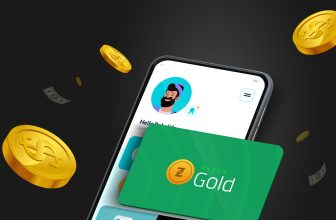
![Cómo elegir el mejor adaptador WiFi para juegos en [year] y modelos muy recomendables](https://www.guiahardware.es/wp-content/uploads/2024/02/Como-elegir-el-mejor-adaptador-WiFi-para-juegos-y-modelos-muy-recomendables-336x220.webp)


